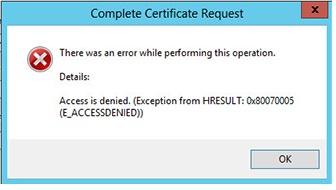| เราพยายามที่จะ จำกัด วงเว็บไซต์ของเราในภาษามากที่สุดเท่าที่เป็นไปได้ แต่หน้านี้ในปัจจุบันคือเครื่องแปลโดยใช้ Google แปล | ใกล้ |
-
-
ผลิตภัณฑ์
-
แหล่งที่มา
-
สนับสนุน
-
บริษัท
-
ล็อกอิน (or เข้าระบบ)
-
ReviverSoft
Answers
หาคำตอบจากเรา
ชุมชนของผู้เชี่ยวชาญด้านคอมพิวเตอร์-
หน้าหลัก
-
ทรัพยากร
-
คำถามและคำตอบ
- ฉันพยายามที่จะติดตั้ง Visual Studio แต่ได้รับข้อผิดพลาด 0x80070005
- 2 คำตอบ (noun) ตอบ (verb)
เก่าแก่ที่สุด
ใหม่ล่าสุด
โหวต
0 โหวต
00สวัสดี Shashikala,
ข้อผิดพลาดนี้เกิดขึ้นเมื่อ Visual Studio ไม่สามารถเข้าถึงหนึ่งหรือมากกว่าของการติดตั้งไฟล์ที่จำเป็น ข้อผิดพลาดนี้อาจเกิดขึ้นได้จากสาเหตุต่อไปนี้:- กระบวนการภายนอกเช่นโปรแกรมป้องกันไวรัสมัลแวร์หรือโปรแกรมล็อคไฟล์ภาพและการติดตั้งสตูดิโอในขณะที่ Visual Studio ได้พยายามที่จะติดตั้งไฟล์ เพื่อหลีกเลี่ยงปัญหานี้ประสานงานกับผู้ดูแลระบบของคุณหรืออื่น ๆ ที่เป็นมืออาชีพเพื่อให้แน่ใจว่าไฟล์ภาพสตูดิโอไม่ได้ล็อคโดยกระบวนการเหล่านี้
- ผู้ใช้ที่กำลังพยายามที่จะติดตั้ง Visual Studio ไม่ได้มีข้อมูลประจำตัวของผู้ดูแลระบบคอมพิวเตอร์ จะประสบความสำเร็จติดตั้ง Visual Studio คุณต้องลงทะเบียนในฐานะผู้ดูแลระบบ
นอกจากนี้ยังตรวจสอบให้แน่ใจว่าไดเรกทอรีที่สามารถเขียนได้โดยระบบสิทธิ์ไดเรกทอรีสืบทอดบนวัตถุเด็กและไดเรกทอรีเป็นเจ้าของโดยผู้ดูแลระบบ
ข้อผิดพลาดหมายถึงคุณพบข้อผิดพลาดบางอย่างได้รับอนุญาตให้เพิ่มกลุ่มผู้ดูแลระบบเพื่อ ACL และพวกเขาได้รับการควบคุมเต็มรูปอาจช่วยในเรื่องของคุณ
ฉันหวังว่านี่จะช่วยได้.
ความนับถือ,
Lokesh
0 โหวต
00สวัสดี Shashikala ,
โปรดปฏิบัติตามขั้นตอนในการแก้ปัญหาสองข้อผิดพลาดแก้ไขข้อผิดพลาด 0x80072EE7
นี่คือการแก้ไขที่ง่าย
เมื่อต้องการแก้ไขปัญหานี้โดยอัตโนมัติคลิก ดาวน์โหลด ในการดาวน์โหลดแฟ้มกล่องโต้ตอบคลิกเรียกใช้หรือเปิดแล้วทำตามขั้นตอนในตัวช่วยสร้างการแก้ไขง่าย- ตัวช่วยสร้างนี้อาจเป็นภาษาอังกฤษเท่านั้น อย่างไรก็ตามการแก้ไขอัตโนมัติยังสามารถใช้ได้สำหรับรุ่นภาษาอื่น ๆ ของ Windows
- หากคุณไม่ได้ใช้คอมพิวเตอร์ที่มีปัญหาให้บันทึกวิธีแก้ปัญหาที่ง่ายต่อการแฟลชไดรฟ์หรือซีดีแล้วเรียกใช้บนคอมพิวเตอร์ที่มีปัญหา
ที่มา: https: //support.micr ...
แก้ไขข้อผิดพลาด 0x80070005
รหัสข้อผิดพลาด 0x80070005 ยังเป็นที่รู้จักกันในนาม "ปฏิเสธ." มันมักจะเกิดขึ้นเมื่อคุณไม่มีสิทธิ์ของแฟ้มหรือรีจิสทรีที่จำเป็นในการติดตั้งการปรับปรุง (เนื่องจากแฟ้มหรือรีจิสทรีสิทธิ์อาจมีการเปลี่ยนแปลงโดยมัลแวร์ที่เราขอแนะนำให้คุณ สแกนหามัลแวร์ หลังจากที่คุณซ่อมแซมสิทธิ์.)
เพื่อแก้ไขปัญหาให้แน่ใจว่าคุณกำลัง เข้าสู่ระบบในฐานะผู้ดูแลระบบ และติดตั้งโปรแกรมปรับปรุงอีกครั้ง หากปัญหายังคงใช้เครื่องมือ SubInACL การซ่อมแซมไฟล์รีจิสทรีและสิทธิ์ การทำเช่นนี้ทำตามขั้นตอนเหล่านี้:- ดาวน์โหลด เครื่องมือ SubInACL และติดตั้งไปยังเส้นทางเริ่มต้นที่นำเสนอโดยการติดตั้ง เส้นทางเริ่มต้นจะเป็นหนึ่งต่อไปนี้ขึ้นอยู่กับรุ่นของ Windows:
- % ProgramFiles% \ Windows ทรัพยากรชุด \ Tools (รุ่น 32 บิตของ Windows)
- ProgramFiles% (x86)% \ ทรัพยากร Windows ชุด \ Tools (รุ่น 64 บิตของ Windows)
- เริ่มต้น Notepad แล้วคัดลอกและวางคำสั่งต่อไปนี้:
@echo off setlocal เสียงสะท้อน echo ตรวจสอบว่าเราอยู่บนเครื่อง 32 หรือ 64 บิต เสียงสะท้อน ถ้า "% PROCESSOR_ARCHITECTURE%" == "x86" ถ้า "% PROCESSOR_ARCHITEW6432%" == "" กลับไปข้าง x86 ตั้ง ProgramFilesPath =% ProgramFiles (x86)% กลับไปข้าง startResetting : x86 ตั้ง ProgramFilesPath =% ProgramFiles% : startResetting เสียงสะท้อน ถ้าอยู่ "% ProgramFilesPath% \ ทรัพยากร Windows ชุด \ Tools \ Subinacl.exe" โกโตะ filesExist Echo *** ข้อผิดพลาด *** - ไม่พบแฟ้ม% ProgramFilesPath% \ ทรัพยากร Windows ชุด \ Tools \ Subinacl.exe ตรวจสอบว่ามีการติดตั้ง subinacl อย่างถูกต้องและ re-run สคริปต์นี้ กลับไปข้าง END : filesExist pushd "% ProgramFilesPath% \ ทรัพยากร Windows ชุด \ Tools" Subinacl.exe / subkeyreg HKEY_LOCAL_MACHINE / แกรนท์ผู้บริหาร = = f / ทุน = ระบบ = f Subinacl.exe / subkeyreg HKEY_CURRENT_USER / แกรนท์ผู้บริหาร = = f / ทุน = ระบบ = f Subinacl.exe / subkeyreg HKEY_CLASSES_ROOT / แกรนท์ผู้บริหาร = = f / ทุน = ระบบ = f Subinacl.exe / ไดเรกทอรี% windir% / ทุน = ผู้ดูแลระบบ = f / ทุน = ระบบ = f สะท้อนเสร็จ เสียงสะท้อน สะท้อนกดปุ่มใด ๆ เพื่อออกจาก . . หยุด> NUL popd : ปลาย ENDLOCAL - บันทึกแฟ้มเป็น Reset.cmd
- คลิกขวาที่ไฟล์ Reset.cmd ใน File Explorer (ใน Windows 8.1 และ Windows 8) หรือ Windows Explorer (ใน Windows 7 และ Windows Vista) และจากนั้นคลิกเรียกใช้ในฐานะผู้ดูแลระบบ ใน Windows XP ดับเบิลคลิกที่ไฟล์ใน Windows Explorer
- รอจนกว่าการดำเนินการเสร็จสิ้นแล้วลองติดตั้งการปรับปรุงอีกครั้ง
หากคุณยังคงมีความกังวลใด ๆ หรือสอบถามโปรดอย่าลังเลที่จะติดต่อทีมสนับสนุน ที่นี่
ขอแสดงความนับถือ
RJ
ยินดีต้อนรับสู่ Reviversoft Answers
คำตอบของ ReviverSoft เป็นสถานที่ที่จะถามคำถามใด ๆ ที่คุณมีเกี่ยวกับคอมพิวเตอร์ของคุณและมีมันตอบโดยชุมชนผู้เชี่ยวชาญโพสต์คำถามของคุณ
ถามคำถามของคุณไปยังชุมชนในขณะนี้คำถามที่คล้ายกัน
เมื่อฉันเชื่อมต่อไมโครโฟนภายนอกกับแจ็คก็ไม่ได้ทำงาน ฉันสามารถดูได้ใน "เสียง" แท็บ แต่อยู่ในระดับที่ต่ำมาก ฉันได้พยายามหลายไมโครโฟนคำตอบ VIEW40แสดงคำถามเต็มเริ่มเกิดขึ้นประมาณ 3 สัปดาห์ที่ผ่านมาในช่วงเวลาเดียวกับที่ผมมี HD แทนที่คำตอบ VIEW19แสดงคำถามเต็มหมี่ ist คอมพิวเตอร์ใส่ mochte แม่ชีของ ReviverSoft auf หมี่ registriren แล็ปท็อป wie geht das คาดไม่ถึงเป็น tun ich ยุ่งเหยิงคำตอบ VIEW19แสดงคำถามเต็ม -